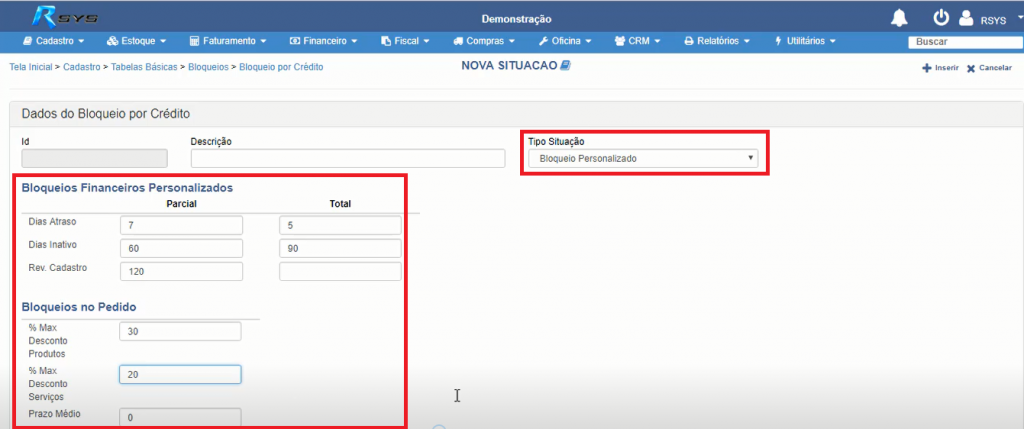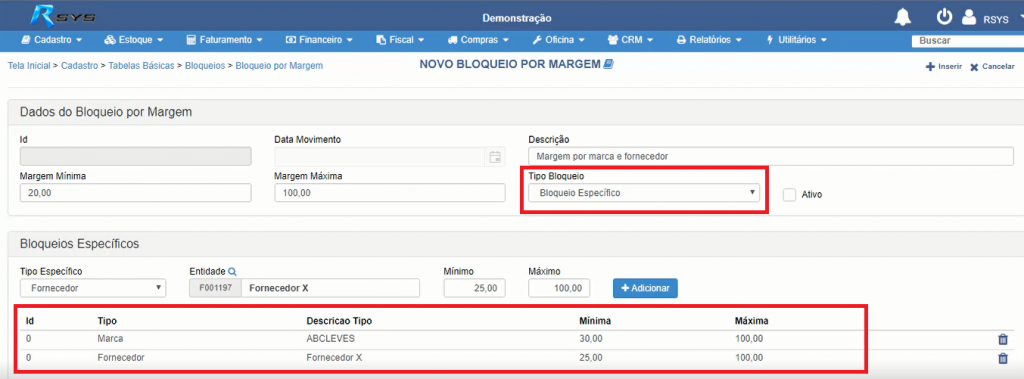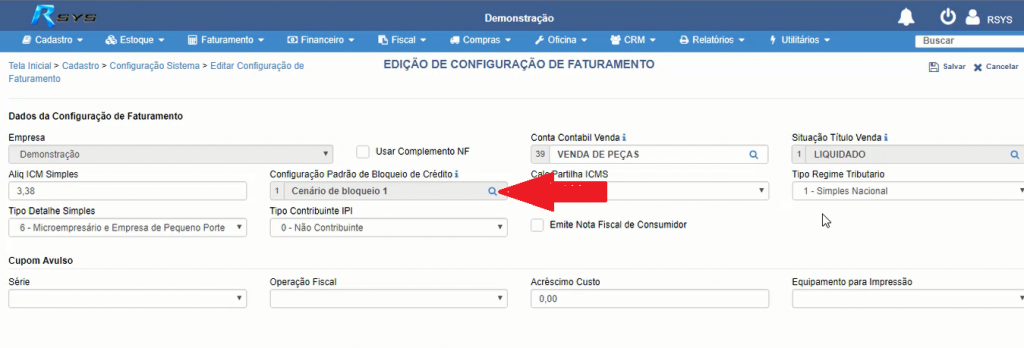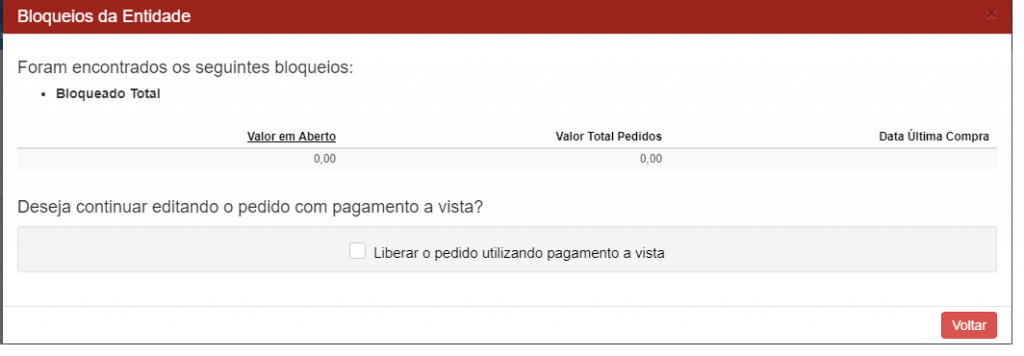Bloqueios de Pedido
Através da definição de cenários de bloqueios, permitimos que sejam especificados cenários distintos para verificações de credito/margem e assim, garantir uma maior flexibilidade nos controles.
Basicamente, um bloqueio é uma checagem realizada em relação ao cliente, e caso o cliente não se enquadre na condição pretendida, o bloqueio do pedido deve ser realizado.
Para ter acesso a configuração de bloqueios de pedido e poder criar cenários, clique no menu >> Cadastro >> Tabelas Básicas >> Bloqueios.
Na tela que se abre são encontrados dois tipos de bloqueio, o por Crédito e o por Margem.
O BLOQUEIO POR CREDITO analisa o histórico financeiro e cadastral do cliente, enquanto o BLOQUEIO POR MARGEM analisa a lucratividade da venda para realizar bloqueios.
Para configurar esses bloqueios, é só escolher o bloqueio desejado e clicar em >> ![]()
Bloqueios por Crédito:
Na tela de bloqueio por Credito
1° Selecione o “Tipo Situação”. Existem 3 tipos de situação de bloqueio que podem ser selecionados.
1° Situação: BLOQUEIO TOTAL – Este tipo de bloqueio impede que o pedido seja digitado. Exceto para venda à vista (Explicação no final do documento). Vale ressaltar que esse bloqueio não considera nenhum variável, então mesmo que a entidade não possua títulos em aberto, seu pedido não poderá ser digitado caso o pagamento não seja à vista.
2° Situação: BLOQUEIO PARCIAL – Este tipo de bloqueio permite que o pedido seja digitado, porém, depende de autorização previa para que o pedido possa ser Impresso ou faturado. Só não é necessário realizar tal liberação para pagamentos à vista . Para saber como efetuar essa autorização assista o vídeo sobre Liberação de Pedidos Bloqueados. Assim como no bloqueio total, o bloqueio parcial também não considera nenhuma variável.
3° Situação : BLOQUEIO PERSONALIZADO – Diferente dos bloqueios anteriores o personalizado permite o preenchimento de diversas variáveis:
- Dias em Atraso: Analisa os títulos vencidos e não pagos que o cliente possui. Trata-se do cenário mais comum de bloqueio para evitar a venda para clientes que estão em débito com a empresa.
- Dias de Inatividade: Utiliza a ultima compra do cliente para determinar se atingiu o limite de inatividade, ou seja, clientes que não compram a bastante tempo.
- Revisão de Cadastro: Compara a data atual com a data da ultima revisão de cadastro feita, para que seja forçado um bloqueio do pedido, sendo necessário realizar a revisão do cadastro do cliente para liberação da venda.
- % Max Desconto Produtos: Estipula o máximo de desconto que pode ser concedido para produtos no pedido.
- % Max Desconto Serviços: Estipula o máximo de desconto que pode ser concedido para serviços no pedido.
- Prazo Médio: Determina o prazo médio máximo em dias para o recebimento , de acordo com a condição de pagamento informada no pedido.
Os campos Dias em Atraso, Dias de Inatividade, e Revisão de Cadastro podem ser preenchidos tanto para Bloqueio Parcial como para Bloqueio Total.
Exemplo de configuração de bloqueio personalizado:
Neste cenário, foi configurado um bloqueio personalizado onde o sistema bloqueará parcialmente, ou seja, os pedidos precisarão de liberação de analistas responsáveis caso haja algum atraso superior a 7 dias, caso o cliente deixe de realizar compras por 60 dias, ou a cada 120 dias da ultima revisão de cadastro.
Da mesma forma, o sistema impedira a digitação de pedidos por bloqueio total, caso o cliente possua: atraso superior a 5 dias ou esteja a mais de 90 dias inativo. A definição de cenários de Bloqueios de Pedido também permite que seja estipulado o percentual máximo de desconto de 30% para produtos e 20% para serviços.
Após selecionar e preencher o tipo de bloqueio, no campo “Descrição” digite um nome que retrate a configuração de bloqueio realizada.
Para salvar tais configurações é só clicar em ![]() .
.
Bloqueios por Margem:
Na tela de bloqueios por margem
1° Preencha o campo “Descrição”
2° Preencha os campos:
- Margem Mínima: Determina a margem de lucro Mínima necessária para não bloquear o pedido
- Margem Máxima: Determina a margem de lucro Máxima necessária para não bloquear o pedido
3° Seleciona o “Tipo de Bloqueio” de margem que pode ser Geral e Especifico.
- Bloqueio Geral: Estabelece a política principal da empresa, ou seja utilizará como cenário de bloqueio as margens minima e máxima preenchidas.
- Bloqueio Específico: Possibilita personalizar margens especificas (segundo MARCA, GRUPO, FORNECEDOR e SERVIÇO) que prevalecem sobre a política geral (bloqueio geral) da empresa, permitindo dessa forma que as marcas,grupos, fornecedores e serviços selecionados tenham cenários de bloqueio diferentes do bloqueio Geral.
Exemplo de configurações de bloqueio especifico.
Neste exemplo, vendas de produtos da marca ABCLEVES com margem de lucro minima de 30% e máxima de 100% não são bloqueadas, assim como vendas de produtos do fornecedor X com margem minima de 25% e máxima de 100% também não são.
4° Selecione a opção ATIVO.
- ATIVO: Define se o bloqueio está funcionando ou não.
Após realizar todos as configurações desejadas é só clicar em ![]() .
.
Diversos cenários de Bloqueio tanto por credito quanto por margem podem ser criados. Para que o bloqueio por margem passe a vigorar basta que este esteja com a opção “Ativo” selecionada, contudo no bloqueio por credito é necessário definir o cenário principal que a empresa utilizará para bloqueio.
Definição do cenário principal de bloqueio utilizado pela empresa
O cenário principal que a empresa utiliza para bloqueio por credito deve ser configurado no menu Cadastro -> Configurações do Sistema. Na tela de configurações, em Faturamento, selecione a empresa na qual deseja aplicar o cenário principal de bloqueio e clique sobre o botão ![]()
Na nova tela que se abre em Configuração Padrão de Bloqueio de Crédito (seta vermelha), pesquise pelo cenário que deseja aplicar e selecione-o, após é só clicar em ![]()
Vale ressaltar que o cenário principal selecionado serve como cenário de bloqueio para todas as entidades cadastradas. Contudo cada cliente pode ser personalizado, bastando para isso acessar o cadastro do cliente. Assim a configuração realizada no cliente prevalece sobre a configuração geral. Dessa forma clientes, que são importantes para a empresa e que geralmente pagam com atraso podem ter seu cenário modificado para que não fiquem a todo momento gerando bloqueios.
Na tela de Edição da Entidade clique sobre a aba “Dados do Faturamento”, nesta em “Informações Financeiras” seleciona a empresa e clique novamente em  . Na tela que surge, no campo “Configuração de bloqueio de crédito” selecione o bloqueio configurado. Nesta mesma tela determine o “Limite de credito” caso este não tenha sido anteriormente delimitado.
. Na tela que surge, no campo “Configuração de bloqueio de crédito” selecione o bloqueio configurado. Nesta mesma tela determine o “Limite de credito” caso este não tenha sido anteriormente delimitado.
- Limite de Credito: é o limite máximo que um cliente pode possuir em aberto com a empresa. Neste são considerados tanto os títulos vencidos, a vencer e pedidos em aberto. Vale ressaltar que cheques pré-datados são considerados neste limite do cliente.
Após realizar as configurações necessárias clique em ![]() e depois novamente em
e depois novamente em ![]() .
.
———————————————————————————————————————————————————
Para ver as funcionalidades dessa ferramenta assista o vídeo a seguir:
Exceção para venda a vista:
Este recurso é utilizado quando um pedido está bloqueado (por qualquer motivo) e o cliente deseja realizar o pagamento à vista desta venda.
Escolhendo a opção de liberado para venda a vista, o pedido pode seguir seu fluxo sem que seja bloqueado sem a necessidade da liberação do pedido, uma vez que foi escolhido venda a vista. Este cenário permite que tenha-se uma maior agilidade na analise de pedidos bloqueados pelo analista, porque as vendas a vista não precisam passar por sua analise.
Liberação de Pedidos Bloqueados
– Vide documentação exclusiva : Liberação de Pedidos Bloqueados